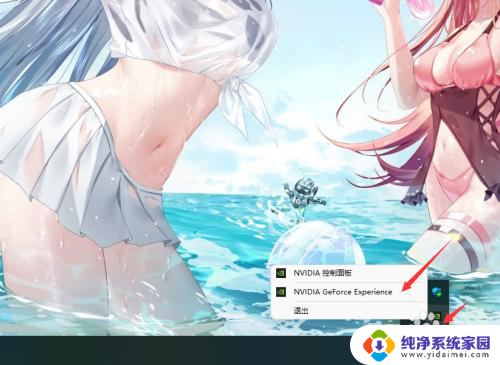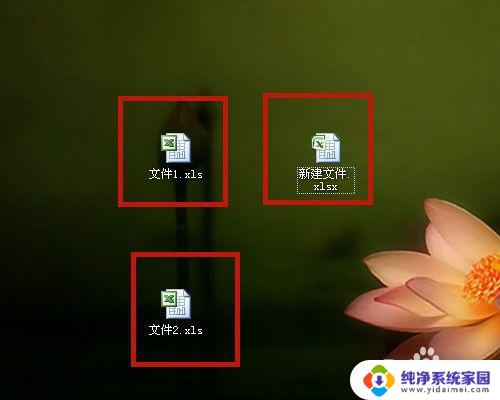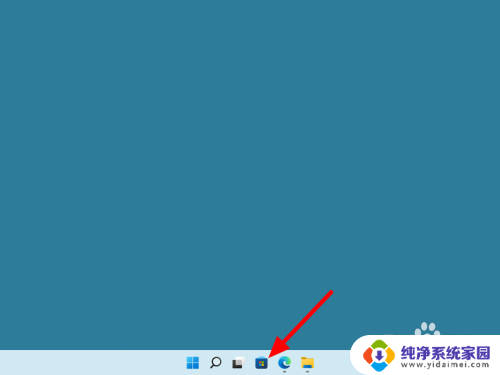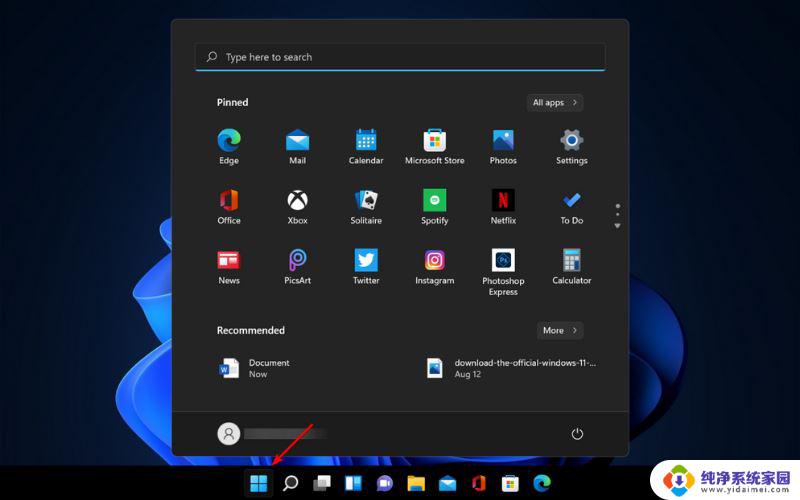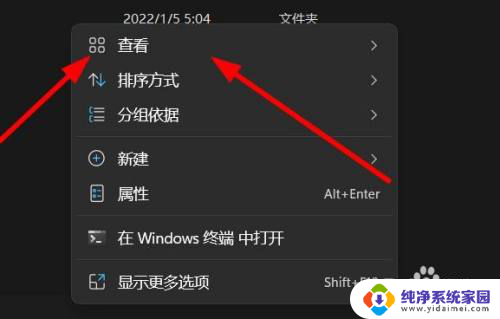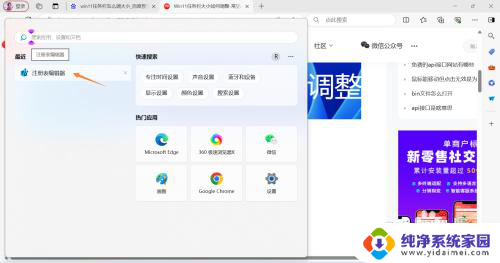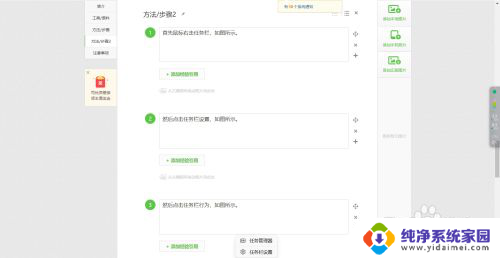win11怎样任务栏的窗口一个个平铺开来 如何在Win11中将任务栏设置为平铺模式
更新时间:2024-03-01 14:42:44作者:yang
Win11作为微软最新发布的操作系统,带来了许多令人期待的新功能和改进,其中任务栏的设计也进行了全面升级,为用户带来更加流畅和高效的操作体验。与之前的版本相比,Win11中的任务栏可以将窗口一个个平铺开来,使得多个应用程序的切换变得更加便捷和直观。如何在Win11中将任务栏设置为平铺模式呢?本文将为您详细介绍这一操作,并带您一起探索Win11的任务栏新特性。无论是工作还是娱乐,都让我们一同迎接这个全新的操作系统吧!
具体步骤:
1.
方法一、打开电脑进入win11系统

2.方法二、在任务栏空白处右键选择任务栏设置

3.方法三、对任务栏选项进行设定,设置为“从不合并”就可以了
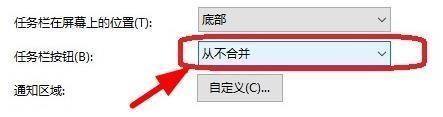
以上就是Win11的任务栏窗口平铺的全部内容,如果您有需要,可以按照以上步骤进行操作,希望对大家有所帮助。